Hoe de camera op de iPad te beperken 2
Veel van de apps op je iPad kunnen niet worden verwijderd. Dit zijn de standaardapps op het apparaat en er staat geen x op waarmee ze op dezelfde manier kunnen worden verwijderd als een app die je via de App Store installeert. Maar bepaalde apps kunnen worden uitgeschakeld op een iPad, inclusief de camera.
Onze tutorial hieronder laat zien hoe je een functie gebruikt die de functionaliteit van sommige iPad-functies kan blokkeren en andere volledig kan uitschakelen.
Schakel cameragebruik op een iPad uit
De stappen in dit artikel zijn uitgevoerd op een iPad 2, in iOS 9.3. Deze stappen werken ook voor andere iPad-modellen. Met deze methode wordt de camera of de functionaliteit ervan niet van de iPad verwijderd en wordt de camera-app niet verwijderd.
We zullen een functie op de iPad gebruiken genaamd "Beperkingen" waarmee u bepaalde functionaliteit op de iPad kunt blokkeren. Tijdens dit proces moet u een toegangscode voor beperkingen instellen. De toegangscode kan verschillen van de toegangscode die u momenteel gebruikt om uw iPad te ontgrendelen, maar houd er rekening mee dat u dit wachtwoord moet onthouden als u in de toekomst wijzigingen in de instellingen voor Beperkingen wilt aanbrengen.
Stap 1: Open het iPad- instellingenmenu .

Stap 2: Selecteer Algemeen in de kolom aan de linkerkant van het scherm.
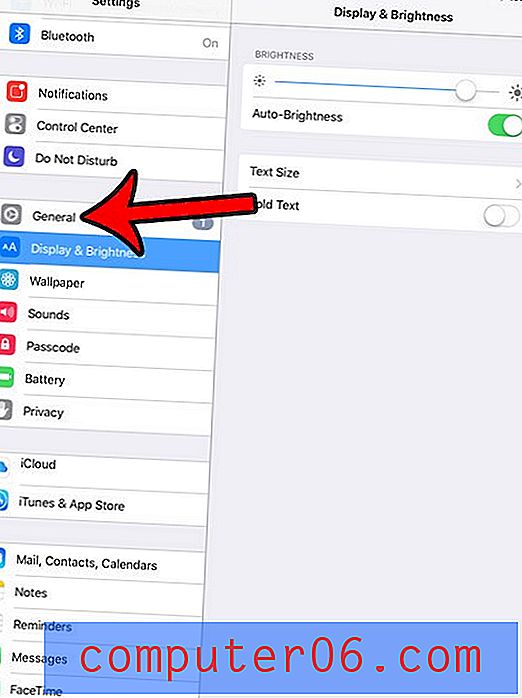
Stap 3: Selecteer de optie Beperkingen in de kolom aan de rechterkant van het scherm.
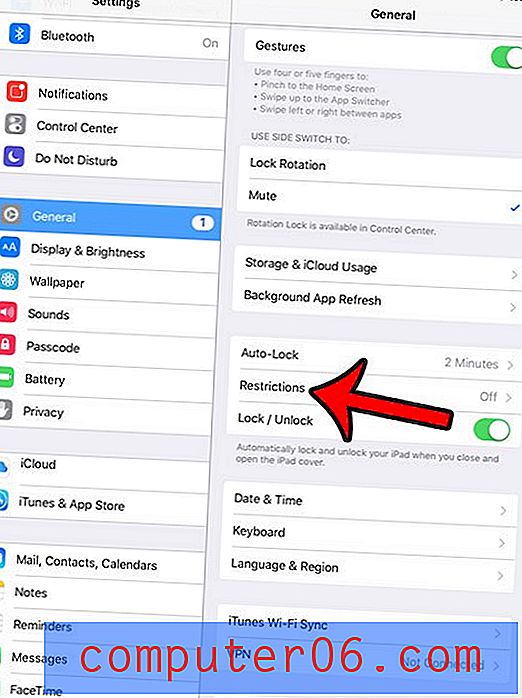
Stap 4: Tik op de blauwe knop Beperkingen inschakelen bovenaan de rechterkolom.
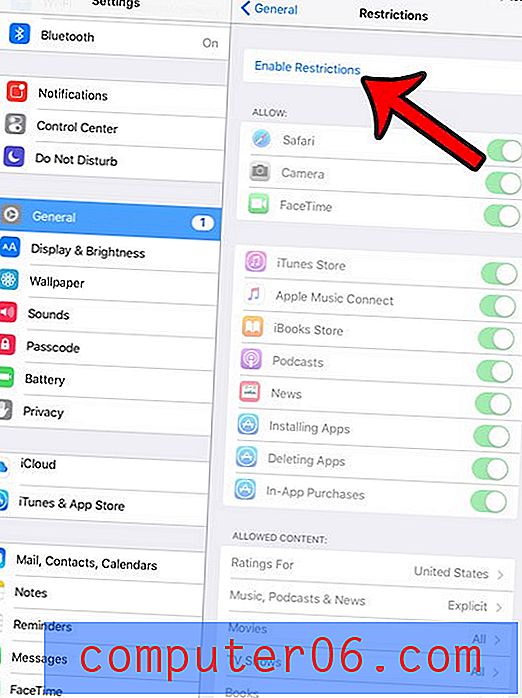
Stap 5: maak een toegangscode voor het menu Beperkingen.
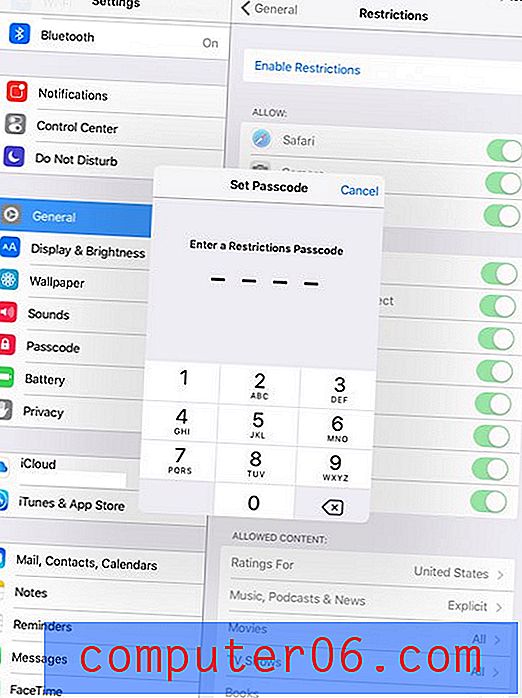
Stap 6: Voer de toegangscode opnieuw in om deze te bevestigen.
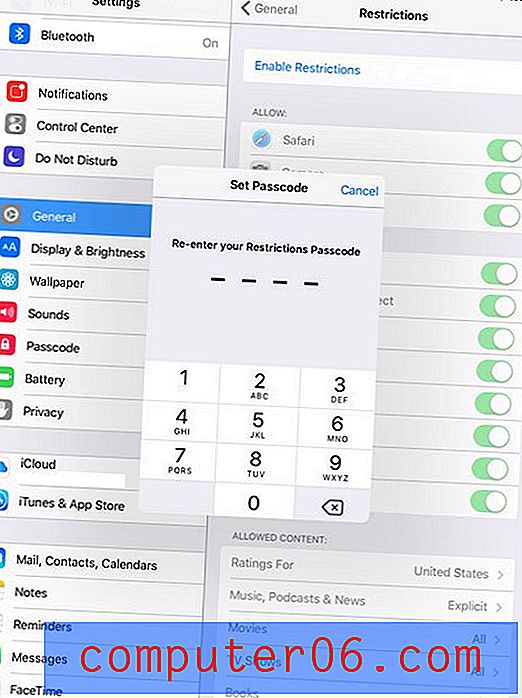
Stap 7: Tik op de knop rechts van Camera om de camera op je iPad uit te schakelen. Het is uitgeschakeld als er geen groene schaduw rond de knop is. Ik heb de iPad-camera beperkt in de onderstaande afbeelding.
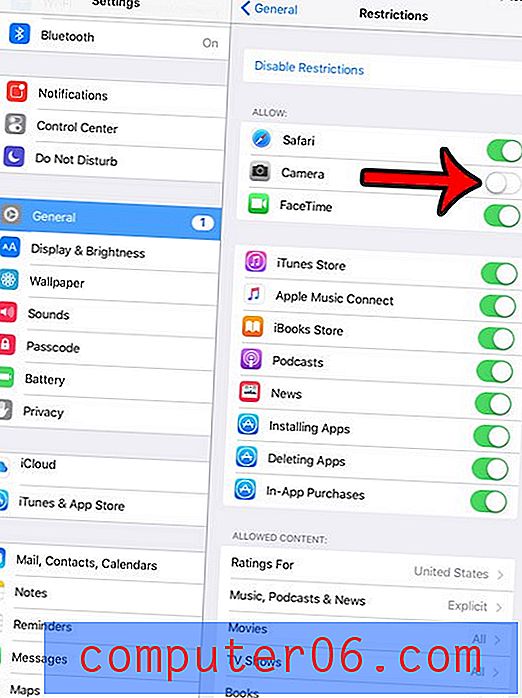
Merk op dat hierdoor het Camera-app-pictogram van het startscherm wordt verwijderd totdat u ervoor kiest om de functie opnieuw in te schakelen. Bovendien kunnen apps die de camera nodig hebben of kunnen gebruiken, dit niet doen.
Bent u een iPad aan het verwijderen of lost u een probleem op? U kunt dit artikel lezen - https://www.solveyourtech.com/reset-ipad-factory-settings/ - om te leren hoe u uw iPad terugzet naar de fabrieksinstellingen, waardoor uw apps worden verwijderd, uw gegevens worden verwijderd en de iPad wordt geretourneerd hoe het was toen het voor het eerst werd gekocht.



